Cómo Transferir Datos de Huawei a Samsung de 5 Maneras-2025 Solución Definitiva
Aug 01, 2025 • Categoría: Soluciones de Transferencia de Datos • Soluciones probadas
¿Vas a cambiar tu smartphone Huawei por uno nuevo de Samsung? Aunque cambiar de teléfono es un momento emocionante, ¡la molestia de transferir datos de un dispositivo a otro puede arruinarlo!
Sin embargo, ¡no dejes que el cambio deje atrás tus datos! En esta completa guía, hemos analizado 5 formas probadas y comprobadas para transferir datos de Huawei a Samsung sin problemas.
Así que, ¡empecemos!
Método 1. Transferir datos de Huawei a Samsung a través de Google
La primera y más común manera de transferir de Huawei a Samsung es a través de su cuenta de Google. Con este método, puedes transferir de forma inalámbrica de Huawei a Samsung gratis sincronizando tus datos con tu cuenta de Google.
Veamos cómo funciona este método:
Paso 1 En tu dispositivo Huawei, ve a "Ajustes > Cuentas > Google" y activa el interruptor para todos los datos que quieras sincronizar.
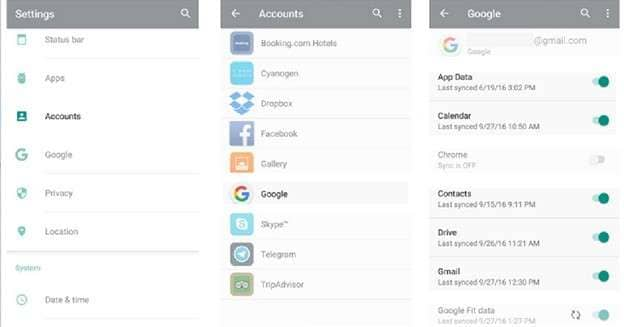
Paso 2 En tu dispositivo Samsung, inicia sesión con la misma cuenta de Google, ve a "Ajustes > Cuentas > Google" y pulsa "Más > Sincronizar Ahora" para sincronizar todos los datos.
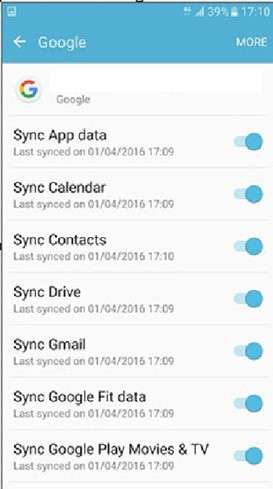
Y así es como puedes utilizar tu cuenta de Google para transferir de Huawei a Samsung.
Método 2. Transferencia de Huawei a Samsung a través de Bluetooth
Otra forma de transferir datos de Huawei a Samsung es a través de Bluetooth. Sin embargo, este método sólo es conveniente si deseas enviar una pequeña cantidad de datos, como unas pocas fotos o videos, o transferir contactos de Huawei a Samsung.
La velocidad de transferencia mediante Bluetooth es relativamente más lenta en comparación con otros métodos, y además es necesario colocar ambos dispositivos muy cerca para que la conexión sea estable.
Aquí están los pasos para transferir datos de Huawei a Samsung:
Paso 1 Habilita Bluetooth en ambos dispositivos desde "Ajustes > Conexiones > Bluetooth".
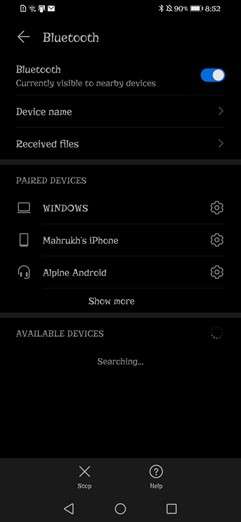
Paso 2 Ahora, selecciona los datos que deseas transferir, como fotos o videos, pulsa "Compartir > Bluetooth" y selecciona tu teléfono Samsung entre los dispositivos disponibles.
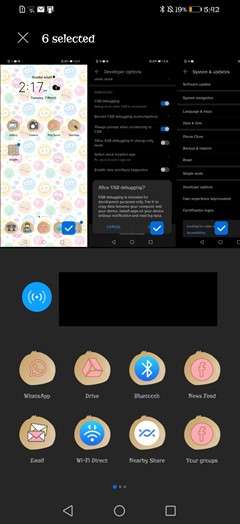
Esto transferirá todos tus datos seleccionados de Huawei a Samsung en sólo unos minutos.
Método 3. Cambio inteligente de Huawei a Samsung
El siguiente Huawei a Samsung aplicación de transferencia de datos en nuestra lista es Samsung Smart Switch. Este método requiere que instales la app Smart Switch en ambos dispositivos y transfieras los datos de forma inalámbrica.
Muchos usuarios creen que Smart Switch es similar a Phone Clone. Sin embargo, un clon de teléfono de Huawei a Samsung no es posible, pero es compatible si deseas transferir de datos de Samsung a Huawei. Pero ese es un tema para otro día.
Por ahora, veamos cómo funciona Smart Switch de Huawei a Samsung:
Paso 1 Instala la aplicación Smart Switch en ambos dispositivos desde Google Play Store.
Paso 2 Abre la aplicación, selecciona "Android" y configura tu Huawei como dispositivo emisor y Samsung como dispositivo receptor.
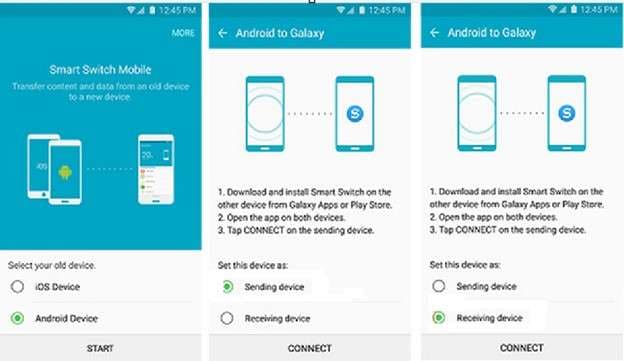
Paso 3 El siguiente paso consiste en conectar ambos dispositivos de forma inalámbrica a través de un código ofrecido por la app.
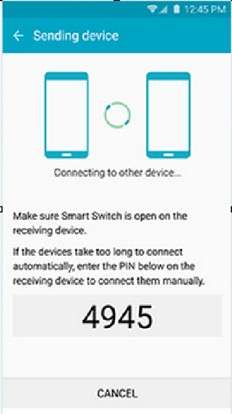
Paso 4 Una vez conectados los dispositivos, selecciona todos los datos que quieras transferir de Huawei a Samsung y toca "Enviar".
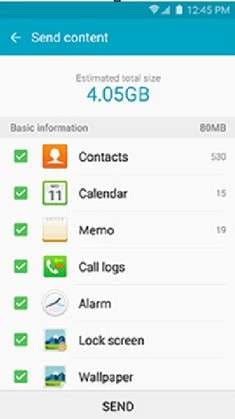
Paso 5 Esto transferirá todos tus datos de Huawei a Samsung en sólo unos minutos. Sin embargo, la vez puede variar en función de la cantidad de datos.
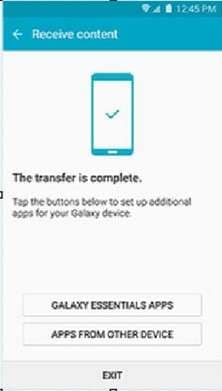
Y eso es todo lo que necesitas hacer para transferir datos de Huawei a Samsung utilizando Smart Switch.
Método 4. Cambiar de Huawei a Samsung usando Dropbox
Dropbox es un servicio basado en la nube que te permite almacenar fácilmente tus archivos en la nube y acceder a ellos desde cualquier lugar. Si quieres subir fotos, documentos o cualquier otra cosa, Dropbox te lo pone fácil.
Esta aplicación también es útil cuando se desea transferir datos de Huawei a Samsung. He aquí cómo hacerlo:
Paso 1 Descarga la aplicación de Dropbox en tus dispositivos Huawei y Samsung.
Paso 2 Abrir Dropbox en tu teléfono Huawei toca el icono "+", y luego selecciona "Cargar archivos" para seleccionar los datos deseados y subirlos a Dropbox.
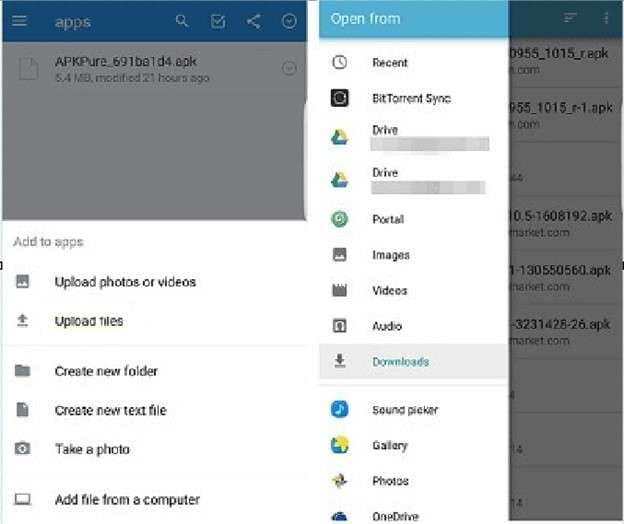
Paso 3 Abre Dropbox en tu dispositivo Samsung utilizando la misma cuenta para acceder a todos los archivos cargados. Pulsa en el icono de descarga para guardarlos en tu dispositivo Samsung.
Y así es cómo se puede transferir datos de Huawei a Samsung en tan sólo unos sencillos pasos utilizando Dropbox.
Método 5. Transfiere datos de Huawei a Samsung en un clic
Si estás buscando una manera segura y confiable cómo transferir archivos de Huawei a Samsung, también puedes optar por una aplicación de transferencia de datos de terceros, como Wondershare Dr.Fone Transferencia Telefónica.
Dr.Fone es una ventanilla única para todas sus necesidades de administración de datos. Es un software de computadora que te permite transferir sin problemas todos tus datos esenciales (fotos, música, videos, contactos y más) entre tu dispositivo Huawei y Samsung con un solo clic.
Además, Dr.Fone es más que una simple herramienta de transferencia. También puedes ayudarte a hacer copias de seguridad y restaurar tus datos importantes, administrar tus aplicaciones e incluso duplicar la pantalla de tu teléfono en tu computadora para facilitar el control.

Dr.Fone - Transferencia Telefónica
Transfiere datos de Huawei a Samsung en un clic
- Mover datos entre dispositivos con diferentes sistemas operativos, es decir, de iOS a Android.
- Transfiere contactos, SMS, fotos, videos, música y más tipos.
- Proceso sencillo y sencillo de hacer clic
- Compatible con Android 14 (Win) y el último iOS 17.
Pasos para transferir todos los datos de Huawei a Samsung
Aquí están los pasos sobre cómo transferir datos de Huawei a Samsung en un solo clic utilizando Dr.Fone Transferencia Telefónica:
Paso 1 Descarga e instala Dr.Fone en tu PC y conecta tus dispositivos Huawei y Samsung a él mediante un cable USB.
Paso 2 Una vez que ambos dispositivos estén conectados, abre Dr.Fone y selecciona "Transferencia Telefónica" en la interfaz.

Paso 3 Selecciona el dispositivo de origen, es decir, Huawei y el dispositivo de destino, es decir, Samsung.

Paso 4 Selecciona todos los datos que deseas transferir de Huawei a Samsung, y has clic en "Iniciar Transferencia" para iniciar el proceso de transferencia de datos.

Paso 5 Aparecerá una ventana emergente que le mostrará el progreso del proceso de transferencia.

Paso 6 Una vez finalizado el proceso para transferir datos de Huawei a Samsung, verás el siguiente mensaje.

Todos los datos de tu dispositivo Huawei se transferirán a tu dispositivo Samsung, y podrás continuar fácilmente tus tareas desde donde las dejaste.
¡Y así es como se puede transferir archivos de Huawei a Samsung con un solo clic!
Conclusión
Tanto si vas a vender tu antiguo teléfono Huawei como si vas a pasárselo a un hermano o simplemente te vas a cambiar a Samsung, hay un problema que no cambia: ¡la transferencia de datos!
Si bien hay varias maneras de transferir datos de Huawei a Samsung, la mayoría de los usuarios no conocedores de la tecnología lucha con él. En esta completa guía, hemos reunido 5 maneras de transferir datos de Huawei a Samsung, con instrucciones paso a paso.
Desde aplicaciones de terceros como Dr.Fone-Transferencia Telefónica hasta opciones inalámbricas como Google Sync, Bluetooth, Dropbox y Smart Switch, hemos analizado todos los métodos habituales para transferir datos.
Así que despídete de perder tus datos y saluda a estas 5 sencillas formas de cambiar de Huawei a Samsung.
Transferencia de Android
- Android a Android
- 1. Apps de transferencia de datos para cambiar de teléfono
- 2. Transferir datos a Android
- 3. Transferir mensajes de texto a Android
- 4. Transferir contactos usando Bluetooth
- Android a iPad/iPod
- Android a iPhone
- 1. Transferir archivos al iPhone 13
- 2. Transferir contactos al iPhone 13
- 3. Transferir música al iPhone
- 4. Transferir contactos al iPhone
- 5. Apps de transferencia de Android a iPhone
- 6. Transferir mensajes de texto al iPhone
- 7. Transferir fotos al iPhone
- 8. Transferir mensajes al iPhone 13
- 9. Transferir contactos al iPhone XS/11
- 10. Transferir mensajes al iPhone 12
- 11. FaceTime para Android y iPhone
- Transferir Contactos
- 1. Transferir contactos desde Outlook
- 2. Transferir contactos a Outlook
- 3. Importar contactos desde Excel
- 4. Exportar contactos a teléfonos Android
- 5. Exportar contactos CSV para Android
- iOS a Android
- 1. Mover tonos de llamada personalizados desde iPhone
- 2. Transferir datos desde iPhone
- 3. Transferir música desde iPhone
- 4. Transferir contactos desde iPhone
- Transferir WhatsApp
- 1. Transferir WhatsApp desde Android
- 2. Transferir mensajes de WhatsApp
- 3. Transferir mensajes de WhatsApp a PC
- 4. Transferir mensajes a Android
- 5. Transferir datos de WhatsApp a Android
- Consejos de Transferencia
- 1. Software de transferencia de archivos USB para Android
- 2. Apps de Android para transferir archivos
- 3. Apps de transferencia de archivos para Android
- 4. Solucionar problemas de transferencia de archivos
- 5. Transferir fotos a USB
- 6. Transferir datos a BlackBerry
- 7. Transferir datos desde ZTE
- 9. Clonar y copiar datos del teléfono


















Paula Hernández
staff Editor